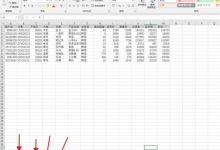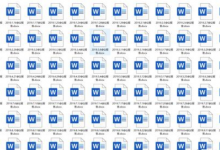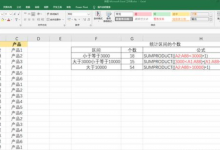大家好,今天跟大家分享下,我们如何使用excel与bat命令为2020年的每天都新建一个文件夹,他的操作也并不难,下面就让我们来一起操作下吧。

一、填充日期:想要为2020年的每一天都新建一个文件夹,首先我们需要先把2020年的日期都罗列出来
首先我们在A1单元格中输入2020/1/1,然后点击这个日期在开始功能组中找到填充,然后在填充中选择序列,将序列产生设置为列,将类型设置为日期,然后将单位设置为日,随把步长设置为1,终止时间设置为2020/12/31,然后点击确定,这样的话即可填充整年的日期。

二、设置格式:随后我们在B1单元格中输入公式:=\"md \"&TEXT(A1,\"yyyy-mm-d\"),向下填充即可,需要繁星软件园温馨提示的是字母md后面是有一个空格存在的。然后简单的跟大家介绍下这个公式,我们使用连接符号:&将两个部分的文本链接在一起,第一部分是md空格。第二部分是TEXT(A1,\"yyyy-mm-d\"),在这里我们使用text函数将日期转换为文本格式,倘若我们不使用text函数进行格式转换,在公式的结果中日期就会变为一串数字。

三,构建bat命令:点击b1单元格,然后按ctrl+shift+下箭头选择所有构建的日期,然后点击鼠标右键选择复制,随后新建一个文件夹,在文件夹中新建一个文本文档,将刚才复制的数据粘贴进去,随后关闭保存,然后点击文本点击鼠标右键选择重命名,将后缀txt更改为bat然后点击回车,随后双击这个文档即可新建整年的文件夹。

怎么样?你学会了吗?
更多excel基础教程请大家关注繁星软件园精心整理的excel技巧汇总栏目,持续为大家分享更多excel技巧!!![db:下载]

 字节律动
字节律动